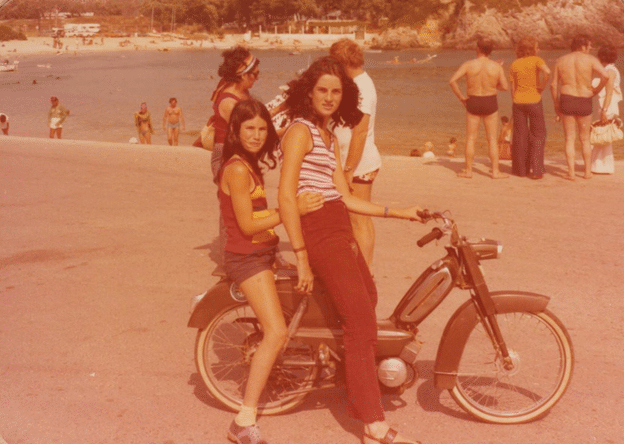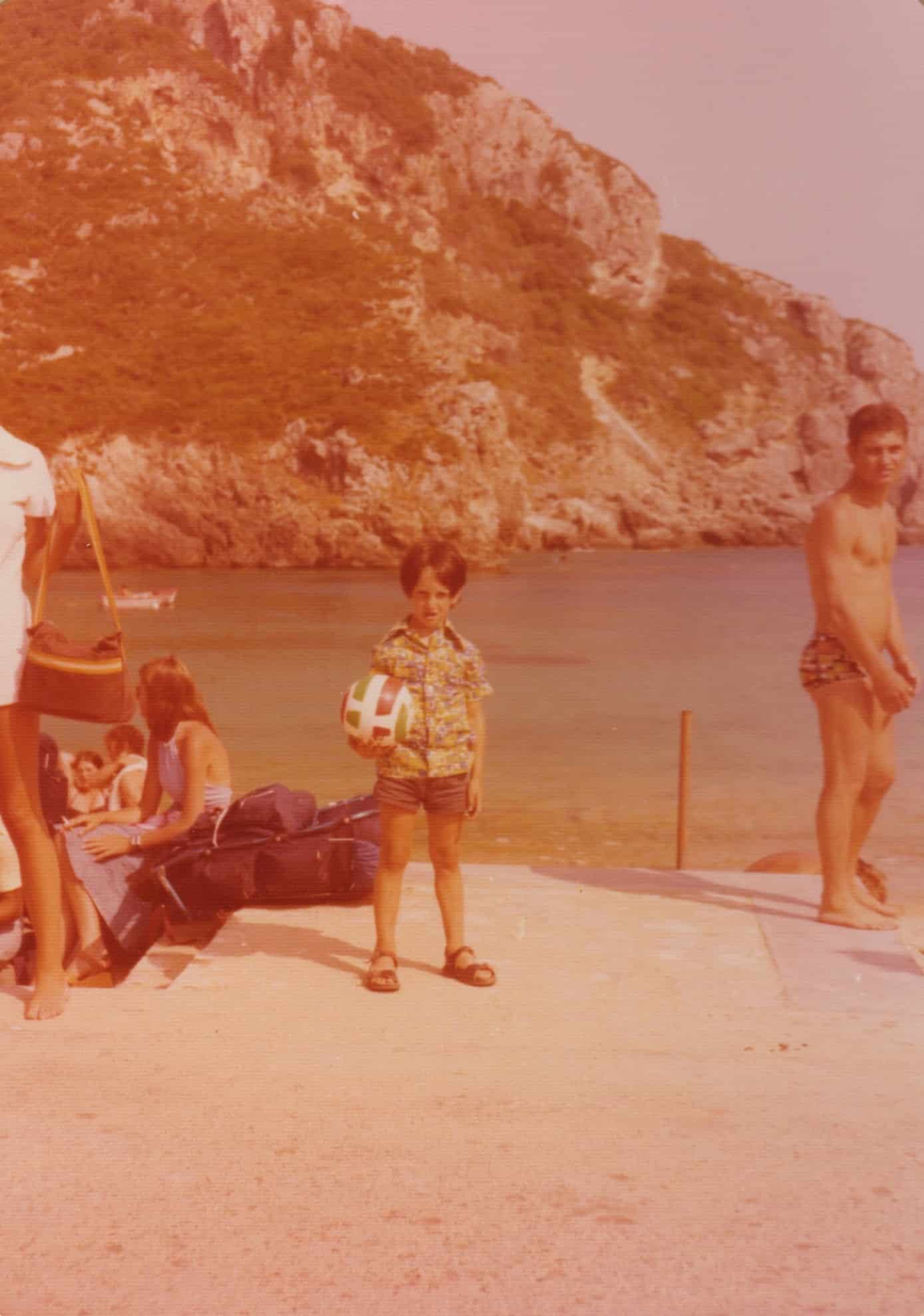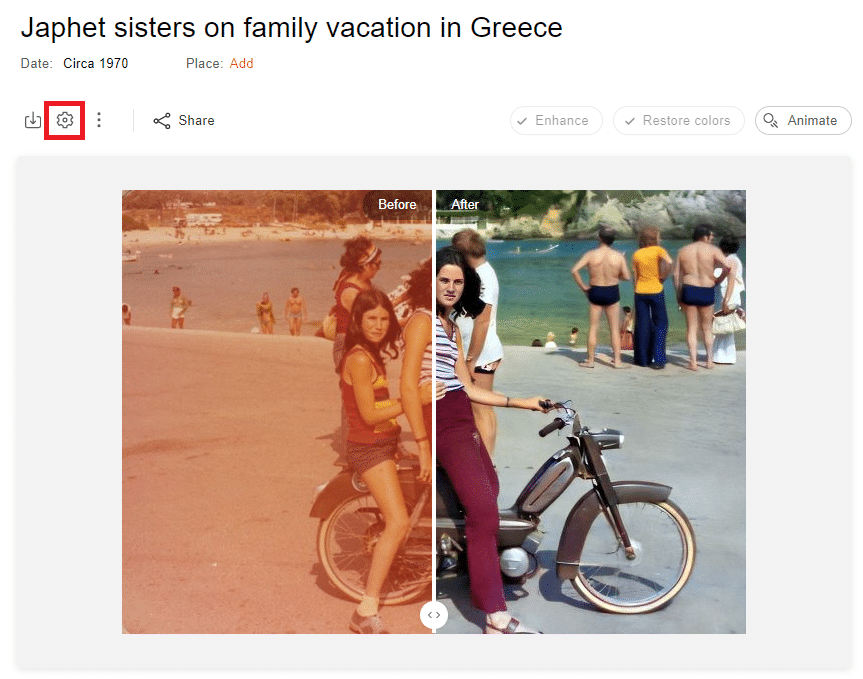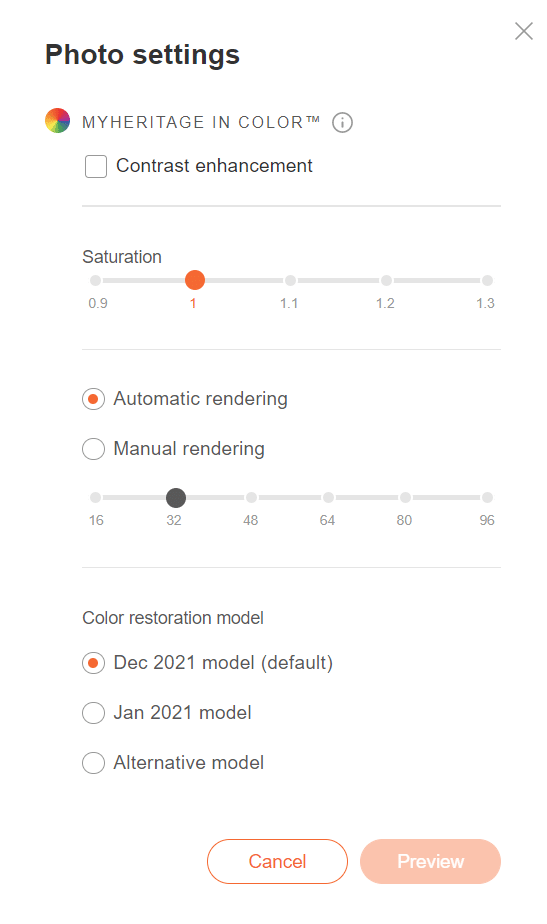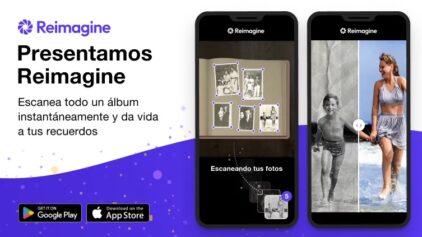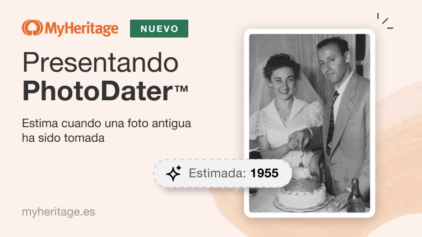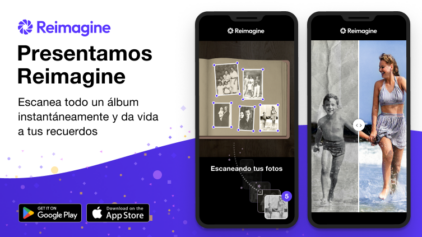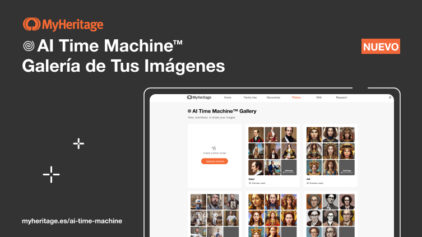Hace un año, lanzamos la función
Restauración de Color, que restaura maravillosamente los colores de las fotos en color descoloridas. Es una función ideal para mejorar las fotos escaneadas del período comprendido entre los años 50 y los 90 que se tomaron originalmente en color, pero que se han desvanecido con el paso de los años.
Nos complace anunciar que recientemente hemos implantado una versión mejorada (es decir, un modelo) de la tecnología de restauración del color, que ahora se ha establecido como modelo predeterminado. La tecnología para la restauración del color está basada en Deep Learning y fue licenciada por nosotros de DeOldify.
El nuevo modelo proporciona colores más realistas, como se verá en los ejemplos siguientes.
Mira cómo funciona la magia
Aquí tienes un ejemplo del nuevo modelo en funcionamiento, extraído de la colección de fotos de la infancia de nuestro director general y fundador, Gilad Japhet.
Original… Foto descolorida de las hermanas de Gilad, tomada en unas vacaciones familiares en Grecia en los años 70. Esta foto fue escaneada de uno de los álbumes de fotos de la familia de Gilad, ¡sus colores casi han desaparecido!
Mucho mejor… Mejorado con la versión anterior de restauración de color en MyHeritage.
Ahora mejorado con la nueva versión de restauración de color en MyHeritage.
Un ejemplo más:
Original… Foto de Gilad tomada en las mismas vacaciones en la década de 1970
Algo mejor… Mejorado con la versión anterior de la restauración del color en MyHeritage
¡Ahora mejorado con la nueva versión de restauración de color en MyHeritage!
Recordatorio rápido: Cómo restaurar los colores de tus fotos
Los detalles están disponibles en nuestra anterior entrada del blog. Sin embargo, los hemos resumido rápidamente a continuación para tu comodidad.
Para nuevos usuarios
Para restaurar los colores de tus fotos descoloridas, visita
myheritage.es/incolor. Haz clic en «Subir foto» para elegir un archivo de tu ordenador o PC. También puedes arrastrar y soltar una foto de tu elección en la página.
Te pedirá que te registres en MyHeritage para restaurar los colores de tus fotos. Registrarse es gratis. Si ya tienes una cuenta de MyHeritage, y no has iniciado sesión, simplemente selecciona la opción «Iniciar sesión» en la parte inferior de la ventana emergente.
Una vez que subas tu foto descolorida, MyHeritage detectará si la foto fue tomada originalmente en color y si es así, sus colores serán restaurados. Este proceso suele tardar entre 3 y 10 segundos, dependiendo del tamaño y nivel de detalle de la foto. Si su foto está en blanco y negro, será coloreada.
Para las fotos que ya están en MyHeritage
Si ya tienes una cuenta de MyHeritage y ya has subido fotos familiares a MyHeritage, puedes restaurar fácilmente cualquier foto en color en la sección de fotos. Selecciona «Mis fotos» en el menú «Fotos» para acceder a tus fotos.
Haz clic en cualquiera de tus fotos para verlas en la página de fotos. Si la foto se identificó como una foto en color, el botón con el icono de la rueda de colores mostrará la opción «Restaurar colores» en lugar de «Colorear». Haz clic en el icono de la rueda de colores para restaurar los colores de tu foto.
Elección del modelo de restauración del color
Por defecto, todas las fotos recién restauradas serán restauradas en color con el nuevo modelo de restauración del color (se llama modelo «Dec 2021»)
Aunque creemos que este modelo suele producir los mejores resultados, hay algunos casos en los que uno de los modelos anteriores puede funcionar mejor. Siempre puedes seleccionar un modelo diferente para aplicarlo a la foto.
Para abrir el panel de ajustes de la foto, haz clic en una de las fotos que hayas coloreado, para visitar la página de la foto. A continuación, haz clic en el icono de la rueda dentada situado encima de la foto para abrir los ajustes de coloración.
Acceso a la Configuración de las Fotos
Una vez que hayas ajustado alguno de los parámetros, se activará el botón «Vista previa» y podrás hacer clic en él para previsualizar los nuevos parámetros. Mantén pulsada la foto para comparar la versión ajustada con la anterior.
Si estás satisfecho con los resultados, haz clic en «Guardar» para aplicar los nuevos ajustes. Tu foto será sustituida por una nueva versión restaurada con los nuevos ajustes. Si prefieres volver a los ajustes anteriores, haz clic en «Cancelar»
Costo
Los usuarios que tienen un plan completo con MyHeritage pueden restaurar los colores en un número ilimitado de fotos.
Otros usuarios pueden colorear hasta 10 fotos y restaurar los colores en hasta 10 fotos adicionales de forma gratuita. Para colorear o restaurar más fotos, se necesita una suscripción. Los no suscriptores notarán una marca de agua del logo de MyHeritage en la parte inferior derecha de sus fotos, mientras que los suscriptores completos podrán producir fotos coloreadas y restauradas sin el logo.
Conclusión
Las herramientas fotográficas de MyHeritage te ofrecen la oportunidad de dar nueva vida a las fotos históricas y experimentar tu historia familiar de una manera totalmente nueva.
El nuevo modelo de restauración de color hace un trabajo aún mejor restaurando las fotos familiares descoloridas a su antiguo esplendor, especialmente cuando se utiliza en combinación con el Reparador de Fotos en MyHeritage. Cuando se aplica la restauración del color, la foto original se deja intacta y se crea una copia separada con los colores restaurados. Usted puede tomar ventaja del nuevo modelo de restauración de color tanto en el sitio web de MyHeritage como en la aplicación móvil.
Pruébalo hoy mismo con tus propias fotos familiares en color descoloridas de los años 50 a los 90. Los resultados te encantarán y estamos seguros de que te apresurarás a compartirlas con tus seres queridos.
Colorea, mejora y restaura tus viejas fotos familiares ahora
¡Disfrútalo!